新浪企业邮箱使用手册
1第一章企业管理员系统|新浪网技术(中国)有限公司新浪企业邮箱使用手册版本:V2.
1更新时间:2010-8-10新浪企业邮箱使用手册2第一章企业管理员系统|新浪网技术(中国)有限公司目录第一章企业管理员系统.
3一,功能介绍3二,邮箱管理4三,分管理员帐户20四,续费20五,企业注册信息20第二章使用新浪新企业邮箱.
21一,进入新浪新企业邮箱21二,未读邮件21三,收件夹的使用.
21四,写邮件22五,邮件夹的使用24六,邮件查询25七,邮件设置26第三章如何使用我的日历.
31一,.
进入"我的日历"31二,日历32三,年历33四,重要日子33第四章个人通讯录.
35一,联系人35二,小组36三,导入/导出通讯录37四,查找联系人37第五章企业通讯录.
38一员工名录38二,群发列表38第六章内部留言版.
39第七章公告栏.
39新浪企业邮箱使用手册3第一章企业管理员系统|新浪网技术(中国)有限公司第一章企业管理员系统一,功能介绍分级管理:企业管理员可以根据本企业的实际情况建立分部门(最多可建立5级部门),并为分部门设定分部门管理员.
分部门管理员可以管理其分部门内的全部用户,使得整个管理流程更加高效,降低了大型企业企业管理员的压力.
批量用户管理:企业管理员可以对多名用户批量执行"删除"、"转移部门"、"重设密码"、"修改邮箱最大允许空间"等操作.
动态分配邮箱空间:企业管理员可以根据每位员工的实际需要为其分配邮箱空间.
新浪企业邮箱采用动态邮箱空间分配机制,这样您实际为员工分配的邮箱空间总量将有可能大大超过实际申请的空间数(仅针对M级企业邮箱),同时您也可以更加灵活地利用好总购买空间.
邮件群发列表:新浪企业邮箱为企业提供群发列表功能.
企业管理员可为企业员工、潜在户、供应商、代理商、合作伙伴等建立不同的邮件群发列表,通过一个群发列表地址,就可以向以上全部成员随时发送各种相关信息.
支持多域名:新浪企业邮箱支持多域名,企业管理员可为本企业的新浪企业邮箱设置多个域名(包含自身已使用的独立域名),极大得方便了企业对外交往.
自动扩容和续费:企业管理员随时均可快速便捷地通过企业管理员系统提供的续费入口为其邮箱扩容或续费.
企业LOGO设置:企业管理员可将本企业标志(企业logo)以图片文件的格式上传至服务器,并在您的企业邮箱的web邮件界面中显示您的企业logo,从而使用户界面更具个性,有效地提升企业形象.
注册信息修改功能:允许企业管理员修改注册企业邮箱时填写的各项相关信息等.
批量用户导入:企业管理员可以将内部通讯录通过csv文件导出,并按照新浪企业邮箱的标准格式编辑后,一次性导入全部用户信息,避免了初次使用系统时逐个为员工分配邮箱的繁琐工作,极大地提高了效率.
设定管理员邮箱:企业管理员可以将其最常用的邮箱设置为企业管理员邮箱,以便及时收到新浪发送给企业的重要系统邮件.
新浪企业邮箱使用手册4第一章企业管理员系统|新浪网技术(中国)有限公司二,邮箱管理2-1管理员首页点击左侧导航栏中的"管理员首页"一级项将进入管理系统首页(实际上此页面即为登录管理员系统后的首页).
通过此项,您可以查看到企业邮箱的使用情况.
1,购买空间:您的企业目前所申请的总邮箱空间;2,已使用:您的企业全体用户已占用的邮箱空间;3,可分配:=总邮箱空间-已使用空间;4,最多可分配邮箱数量:如果您购买的是经典M邮,此项为最大空间/2,同时已经建立的群发列表数字也计入此值,即,最多可分配邮箱数量=已建立用户数+已建立群发列表数+剩余可建立用户数(或群发列表数);如果您购买的是标准G邮或奇G企邮,则最多可分配邮箱数量=总购买容量/最小用户空间.
最多可分配列表数=最多可分配邮箱的数量5,已分配邮箱数量:对于经典M邮,此项=已建立用户数+已建立群发列表数;对于G级邮箱,此项=已建立用户数;6,已建立群发列表数量:已经建立的群发列表的数量;2-2部门管理点击的"部门管理"项目将进入部门管理页面,在此您可以管理已有企业部门或添加最多可达5级的部门结构,并将企业用户分配在这些部门中.
通过部门排序清晰的展示部门结构模式和树形结构通讯录,显示条数可定制修改,达到轻松管理企业员工,提高办事效率.
2-2-1新建下级部门新浪企业邮箱使用手册5第一章企业管理员系统|新浪网技术(中国)有限公司点击"新建下级部门"链接,您可以为此部门建立子部门.
新浪企业邮箱为您提供最大5级部门结构的部门管理服务.
如果您希望创建一级部门,请选择总部,然后进行创建;您可在此页中输入部门名称和部门描述.
如果您在创建新部门之前先添加好了用户也没有关系,这些用户均已自动被归属在"总部"下,您可通过用户管理首页的部门筛选功能找到并管理这些用户.
如果当前创建部门是一级部门,那么您可以为此部门指定一名分部门管理员.
(请在"分管理员账户"标签下创建分部门管理员)2-2-2编辑部门点击部门名称所对应的"查看"或"编辑"链接,您可以查看或管理此部门的相关信息;2-2-3删除部门选择具体的部门后,点击【删除】按钮,您可以删除此部门.
但需注意,出于安全考虑,当该部门下还有子部门的时候,此部门是不允许删除的;同时,如果您删除了一个部门,此部门下的全部用户都将被自动转入上一级部门中(当您删除一级部门时,用户会被分配至总部).
2-2-4部门排序新浪企业邮箱使用手册6第一章企业管理员系统|新浪网技术(中国)有限公司您可以点击页面的绿色箭头,任意将部门排序,达到清晰的展示部门结构模式和树形结构通讯录,显示条数可定制修改.
但选择部门排序前,请先点击"初始化排序",否则不能进行该项操作.
2-3用户管理2-3-1,添加新用户点击用户列表页左上方的"添加新用户"链接,可进入添加新用户的页面.
您可在此页面中填写该用户的各项信息,已填好的各项信息将自动显示在企业通讯录的员工列表中.
页面中带*号的项目是必填项,请您按照输入框后的要求完整填写.
以下是对其中部分信息的说明:名称说明账户名即为该用户的企业邮箱的邮箱名(例如,域名为test.
sina.
net的企业中,某用户的用户名为zhangyi,则其企业邮箱邮箱名即为zhangyi@test.
sina.
net).
姓名顾名思义,即为该用户的真实的姓名,由于新浪企业邮箱提供了根据用户真实姓名查找该用户的功能,故建议您完整填写该用户的真实姓名.
密码该用户登录企业邮箱时的初始密码(用户可登录后修改自己的密码).
显示/隐藏是否在企业通讯录中显示该用户.
如果选择隐藏,则企业内员工在通过企业通讯录发信时将不能直接查看到此用户.
分配空间即为该用户所被分配的邮箱的最大可使用空间.
已使用空间即为该用户所被分配的邮箱中已经使用的空间.
当"已使用空间"达到该用户的"分配空间"时,如用户不主动清除邮件,则该邮箱将无法再收到新邮件.
创建日期即为企业管理员创建该用户的时间.
部门点击"选择部门"链接后在新弹出的页面中部门目录树中选择您希望将此用户分配到哪一个部门下.
新浪企业邮箱使用手册7第一章企业管理员系统|新浪网技术(中国)有限公司名称说明其它信息包括手机号码、电话号码、职务、通信地址等信息,您可以根据您的企业实际管理需要选择填写.
2-3-2,批量导入用户如果您已经准备好了符合规范的CSV文件,请点击"浏览"选择本地的CSV文件,点击"导入"按钮,导入用户列表.
为了导入操作顺利有效的完成,建议您先"下载规范格式文本",详细阅读"CSV表格说明",将您需要导入客户的信息对应的复制到CSV表格中,存储后再导入.
请您注意以下两点:一、如果成员需要对应部门信息,需要先在部门管理中建立好部门体系,然后在导入页点击查看部门对应ID,将部门对应ID在您的CSV表格中填充完全,再执行导入操作;二、如果您的CSV表格中未填写密码项,则默认密码等同于用户名,但是由于密码要求4-16位字符,所以如果用户名过短或超过长度都会导致导入失败,需要您补全密码后才可以导入.
Csv表格说明:默认项目名称是否必填缺省值备注用户名√--此项为必填,用户邮箱名指该用户邮箱地址的前缀(即@前面的部分),长度必须为2-20个字符,仅允许使用小写字母、数字和下划线.
csv表格中填入的用户邮箱名不得与已存在的用户名重名!
真实姓名*同"用户邮箱名"仅允许输入中文、英文和数字,不得超过18个字符或9个汉字部门ID*不属于任何部门点击此处查看您所创建的部门的ID(在csv表格的相应项中请不要输入部门名称),此项限定最大32个字符的长度用户空间(MB)*10M级邮箱:≥2且为整数,该数值不得超过您的企业所购买的总磁盘空间.
(例如,您的企业共购买了100MB邮箱空间,则此项的最大允许值为100)G级邮箱:≥最小用户空间,该数值不得超过去企业所购买的总磁盘空间.
密码*同"用户邮箱名"4-16个字符,允许字母、数字和特殊字符,区分大小写新浪企业邮箱使用手册8第一章企业管理员系统|新浪网技术(中国)有限公司Csv表格说明:默认项目名称是否必填缺省值备注是否在企业通讯录中显示*Y输入"Y"或"N",不区分大小写,"Y"代表"显示","N"代表"隐藏"电话号码*空字符串不得超过16个字符,仅允许输入数字和半角"-"符号手机号码*空字符串不得超过11个字符,仅允许输入数字通讯地址*空字符串不得超过64个字符或32个汉字职位*空字符串不得超过40个字符或20个汉字员工编号*空字符串不得超过10个字符注意:请不要在csv表格中使用Alt+Enter的换行操作!
2-3-3,刷新空间用户管理首页默认显示出企业已创建的全部用户.
用户列表单页默认显示30名用户,您也可以点击列表上下的"每页显示"图标选择单页显示50封或80封.
您可通过页面的翻页按钮跳转到相应页.
点击用户列表中"账户"、"姓名"、"职务"、"分配空间"、"已使用空间"和"状态"标题链接,可将显示出的用户信息按照该项做排序.
新浪企业邮箱可添加的邮件用户数限制为不超过企业购买的总空间/购买的产品单用户最小空间,例如购买标准M级邮箱100M,该产品单用户最小空间为2M,则可添加的客户总数不超过100/2,即50个用户.
当用户的"已使用空间"接近或超过"分配空间"时,建议您应立即通知此用户清理邮箱中的邮件.
如果"已使用空间"超过"分配空间",则此用户将处于"超容"状态.
"超容"状态下,用户的邮箱将无法收取到新邮件.
2-4邮箱监控企管可以时时查看单个的邮箱用户的使用情况,包括监控邮件夹和邮件列表以及监控设置区.
新浪企业邮箱使用手册9第一章企业管理员系统|新浪网技术(中国)有限公司2-4-1,监控邮件夹输入用户名可以监控邮件夹和设置区情况邮件夹监控页面:2-4-2,监控设置区设置区内的内容查看信息包括webmail设置区中自动回复、自动转发、黑名单、白名单、pop代收、邮件过滤中的设置情况.
新浪企业邮箱使用手册10第一章企业管理员系统|新浪网技术(中国)有限公司2-5群发列表管理2-5-1,群发列表首页群发列表可以帮助企业对内部邮箱用户(也可添加企业外业务伙伴的邮箱)进行分组,并实现快速便捷的企业邮件群发功能和邮箱分组管理功能.
在新浪企业邮箱系统中,可允许添加的群发列表数等于用户数,即等于企业购买的总空间/购买的产品单用户最小空间.
每个邮件列表中可添加的成员数上限也是这个值.
您可通过页面查看当前已创建群发列表的各项信息.
通过页面提供的查找群发列表的功能,您可以找到已创建的群发列表(在搜索框中输入的邮件地址是指群发列表中所包含的成员地址,在此需完整输入).
2-5-2,群发列表管理新浪企业邮箱使用手册11第一章企业管理员系统|新浪网技术(中国)有限公司您可通过此页编辑、删除群发列表,或管理列表成员和群发权限.
2-5-3,创建新的群发列表按照页面要求,正确填写所有必填项后,点击【保存设置】按钮后,可进入请该群发列表的详情页继续编辑该列表的成员或群发权限.
2-5-4,编辑查看群发列表2-5-4-1,编辑/查看群发列表成员页当您执行完创建或编辑群发列表的操作后,可以继续执行编辑群发列表成员的步骤.
同时,您也可通过群发列表详情页的编辑链接进行此操作.
新浪企业邮箱使用手册12第一章企业管理员系统|新浪网技术(中国)有限公司2-5-4-2,添加本企业邮箱内用户为列表成员您可以通过企业通讯录内添加的成员添加本企业邮箱内用户为列表成员2-5-4-3,通过txt文本批量导入多个地址新浪企业邮箱使用手册13第一章企业管理员系统|新浪网技术(中国)有限公司导入文件格式说明:文件类型文件格式文本文件每行一个邮件地址注意:可参考邮件列表中导出文件格式2-5-5编辑查看群发列表权限发送权限说明无权限限制任何邮箱用户都可以通过该群发列表进行群发操作,而不做任何限制.
仅本列表内成员可用只有被企业管理员添加进群发列表的成员才可以通过该群发列表进行群发操作.
仅域内成员可用只有该域内的全部成员(本企业内的员工)有权通过该群发列表进行群发操作.
指定授权成员只有被企业管理员指定的成员才可以通过该群发列表进行群发操作.
指定的成员既可以是企业内部邮箱用户,也可以是外部邮箱用户.
点击"指定授权成员"选框后,下方将出现编辑指定成员的区域,您可通过此区域添加或删除成员.
通过页面提供的查找群发列表的功能,您可以找到已创建的群发列表(在搜索框中输入的邮件地址是指群发列表中所包含的成员地址,在此需完整输入).
2-6域名管理2-6-1,注册域名1)一个企业、集团、组织或个人要想在Internet上有个确定的名称或位置,需要进行域名申请.
域名申请工作是由经过授权的注册中心进行的;2)使用新浪企业邮箱之前,如果已拥有自己的域名,可以在此添加;3)由用户名、@和注册域名组成的邮件地址,将作为用户的默认电子邮件地址.
例如:某集团的注册域名为qiye.
com,那么该集团用户张三(用户名为zhangsan)的默认电子邮件地址为zhangsan@qiye.
com.
4)由用户名、@和添加的其他域名组成的邮件地址,也可作为用户的电子邮件地址.
例如:某集团的添加域名为qiyenew.
com,那么该集团用户张三(用户名为zhangsan)的另一个电子邮件地址为zhangsan@qiyenew.
com.
5)注册域名的企业新浪会免费赠送sinanet.
com的二级域名,注册域名不能删除,后期不能随意添加新浪企业邮箱使用手册14第一章企业管理员系统|新浪网技术(中国)有限公司2-6-2,新建域名当点击本页中的【保存】按钮后,系统将自动检测您所输入的域名的mx记录是否已经正确指向新浪企业邮箱的mx记录(mx.
sinanet.
com).
如仍未正确指向,则请您按照页面指示检查域名的mx记录.
2-6-3,删除域名删除域名不可批量操作.
企业管理员可删除已添加的顶级域名,但如企业无二级域名,则至少需保留一个顶级域名.
企业所申请的二级域名不可删除.
2-7LOGO设置系统默认使用新浪企业邮箱的Logo.
企业也可以上传自定义的Logo,但需按照页面要求编辑Logo文件的格式.
2-8个性登陆页用户通过mail.
***.
sinanet.
com登陆,可以访问该页面.
可以选择两套模板的个性化登录页面,客户可以在个性页面中输入用户名和密码登录企业邮箱.
企业管理员也可以将企业的域名设置解析到该页面,通过输入企业自己的域名来访问,最多绑定10个域名.
企业管理员平台页面:新浪企业邮箱使用手册15第一章企业管理员系统|新浪网技术(中国)有限公司两套模板提供选择:登录页页面UE:2-9登出后企业设置设置用户在登出您公司的企业邮箱Web邮件系统时,页面会自动切换到的地址.
2-10欢迎信模板企管可以通过设置开启欢迎信模板,使新添加邮件用户收到企业发送的欢迎信.
欢迎信模板支持html和变量替换.
新浪企业邮箱使用手册16第一章企业管理员系统|新浪网技术(中国)有限公司2-11企业签名档在企管平台由企业设置签名档模板,签名档模板为html类型,支持变量替换,可以在固定位置替换邮件用户的姓名、邮件地址、电话等信息,可设置多个并保存.
邮件客户在webmail的设置区中个人签名可以查看并设置为默认签名.
Webmail写信页下端下拉表单显示签名列表,不编辑则显示默认签名.
在企管平台左侧logo设置后增加签名档模板的菜单,点击进入签名档设置页.
点击新建按钮弹出窗口填写签名档名称,确认后左侧出现对应的签名档名称,右侧进入该签名档的编辑状态.
可替换的变量包括:用户姓名、用户email地址、用户电话号码、手机号码、职务、用户所属部门、企业logo、企业名称、正文位置、当前日期、当前时间.
Webmail的签名档设置页:新浪企业邮箱使用手册17第一章企业管理员系统|新浪网技术(中国)有限公司Webmail发信页:2-12内部留言板管理企业管理员可以通过此功能管理企业邮箱Web邮件系统中的"留言板"功能,删除或隐藏相应的留言内容.
新浪企业邮箱使用手册18第一章企业管理员系统|新浪网技术(中国)有限公司2-13公告栏管理企业管理员可通过此功能向全体企业用户发布公告,企业用户将可通过企业邮箱Web邮件系统的"公告栏"功能查看最新公告.
2-14日志管理您可通过此页面查看本管理员账户的操作日志,帮助您更好地对管理员帐号的使用情况有第一时间的了解.
新浪企业邮箱使用手册19第一章企业管理员系统|新浪网技术(中国)有限公司2-15管理帐户设置企业管理员可通过此页面修改企业管理员系统的登录密码,修改密码提示问题、答案或修改管理员邮箱.
填写各项信息后,别忘了保存设置.
2-16邮件监控企管可通过设置监控本企业域内的员工邮件信息,设置成功后被监控帐号的全部收/发信(发信包括webmail和smtp)均复制副本并将副本转移到指定邮箱.
此功能仅针对企业域内员工邮箱监控,同时接收地址必须也是企业内部邮箱.
并且同一邮箱地址不能既是被监控邮箱又是接收邮箱2-16-1,添加监控对象1、监控邮箱地址:输入欲监控的邮箱地址,要求必须是域内地址,且仅能输入一个地址;2、接收邮箱地址:输入需要将受监控的邮箱的来往邮件转存到哪个邮箱,仅允许输入一个地址,转存的监控邮件将直接保存在该邮箱的收件夹下.
新浪企业邮箱使用手册20第一章企业管理员系统|新浪网技术(中国)有限公司3、监控邮件范围:监控全部发送邮件和监控全部接收邮件两项,必须填写至少一项.
允许两个接收邮箱同时监控一个邮箱,且分别监控收发.
2-16-2,接收邮箱的设置区的影响1、接收邮箱如果设置自动回复,则无法添加成功;2、系统不限制接收邮箱设置黑白名单和邮件过滤功能,但建议接收邮箱慎重设置此功能;3、如果接收邮箱已满或其它原因无法收到,将不会给发信人及被监控邮箱退信.
三,分管理员帐户企业管理员可以设置分管理员账户,并为其指定管理对应分部的权限,以帮助其更好地管理分部门.
目前,只有一级部门可以指定分部管理员.
同时,分部管理员仅拥有用户管理的权限.
四,续费企业邮箱续费及扩容由代理商来进行操作,为了方便客户了解续费时如何选购空间及续费后到期时间如何计算,在此提供以下表格供参考:新购买空间≤原邮箱空间非到期前2周内(情况A)1、邮箱未来空间大小=现有空间2、邮箱未来空间大小=现有空间+新购买的空间到期前2周内(情况B)1、邮箱未来空间大小=现有空间2、邮箱未来空间大小=现有空间+新购买的空间3、邮箱未来空间大小=新购买的空间(注意:当您的企业现总占用空间大于或等于您新购买的空间时,不允许选择此项)新购买空间>原邮箱空间(情况B)1、邮箱未来空间大小=现有空间2、邮箱未来空间大小=现有空间+新购买的空间3、邮箱未来空间大小=新购买的空间新浪企业邮箱使用手册21第二章使用新浪新企业邮箱|新浪网技术(中国)有限公司五,企业注册信息此页面的默认内容均来自企业注册新浪企业邮箱时所填写的信息,企业管理员也可通过页面的"编辑企业注册信息"链接编辑注册信息企业信息.
编辑页中各输入项的要求同企业注册时的要求,请您完整填写各必填项.
第二章使用新浪新企业邮箱一,进入新浪新企业邮箱首先进入新浪企业邮箱首页http://www.
sinanet.
com/,在邮件地址里分别输入"新浪企业邮箱地址"和"密码",单击"登录",即可进入您的新浪企业邮箱界面,如图所示.
二,未读邮件在新浪企业邮箱左侧的菜单中点击"未读邮件",您将在打开的邮件列表框中看到所有未读邮件的寄件人、寄件时间、邮件主题以及此邮件的大小,并直接点击主题的链接进入阅读,如图所示:三,收件夹的使用在新浪企业邮箱左侧的菜单中点击"收件夹"打开收件夹页面,系统将显示您的收件夹中所有邮件的列表.
在此页面中您可以接收和查看邮件.
邮件列表框中显示邮件的寄件人、寄件时间、邮件主题以及此邮件的大小.
页面右上方的文字提示,将显示邮箱中的邮件总数、新邮件数量以及邮件所占空间的大小,如图所示:3-1接收POP邮件新浪企业邮箱提供了接收其它POP服务器邮件的功能.
首次点击【收取POP邮件】按钮将进入POP服新浪企业邮箱使用手册22第二章使用新浪新企业邮箱|新浪网技术(中国)有限公司务器设置页面,有关操作请参阅"邮箱设置–POP代收"中的介绍.
正确设置POP服务器后,再次点击【收取POP邮件】按钮时系统将自动收取您设置的全部POP账户中的邮件,并自动把新邮件收到收件夹中,同时显示在邮件列表的最上面(如果您设置了使用个人邮件夹接收POP邮件,则相关邮件将会被接收到您设置的目标邮件夹中).
3-2阅读邮件在邮件列表中,点击邮件的主题将打开"读邮件"页面.
如果邮件包含,那么在邮件列表中该邮件的标题前会有曲别针符号的提示;如果邮件的优先级被设置为"高",则在邮件的标题前会有红色感叹号提示,如果邮件的优先级被设置为"低",则在邮件的标题前会有绿色向下箭头标示.
3-3标记已读/未读您可以直接将未读邮件标记为已读,或将已读邮件标记为未读.
选中您希望标记的邮件,然后拉选下拉框"标记–已读".
所有选中的邮件将会被标记为已读状态;同理,选择"标记–未读"后,所有选中的邮件将会被标记为未读状态.
3-4拒收发件人如果您不希望再次收到某发件人的来信,您可以在选择此发件人的来信后,点击【拒收】按钮以拒收此发件人.
拒收的同时,此发件人的邮件地址将被添加入黑名单中,此邮件将被转移到垃圾邮件夹(您可以通过"邮箱设置–黑名单"项编辑黑名单列表).
3-5加入白名单如果某发件人为您的好友或重要联系人,您希望保证其来信畅通无阻,不会因为可能具有明显垃圾邮件特征而被系统过滤,则可以在选择此发件人的来信后,点击【加入白名单】按钮,此发件人的邮件地址将被添加入白名单中(您可以通过"邮箱设置–白名单"项编辑白名单列表).
3-6删除邮件/彻底删除邮件每个用户的存储空间都是由您企业的邮箱管理员在创建帐户时分配的,当您的邮件总量(包括系统邮件夹以及您自己建立的邮件夹中所有邮件的总字节数)达到这一存储空间上限时,系统将不能再接收您的邮件,所以您应及时删除不需要的邮件.
如果您希望删除邮件列表某些邮件,请直接选中邮件,并点击【删除】按钮删除,被删除的邮件将被立即转移到"已删除邮件"中,如果您今后有需要,仍可以去"已删除邮件"中找回这封邮件.
如果您希望将该邮件从您的邮箱中彻底删除(不再占用您的邮箱空间),则请使用【彻底删除】按钮删除邮件,邮件将被直接删除,无法找回.
3-7转移当前邮件您可以把邮件转移到其它邮件夹.
操作如下:选中需要转移的一封或多封邮件,然后点击"转移邮件到"下拉框,点击选择目标邮件夹即可.
四,写邮件点击新浪企业邮箱页面左上部分的【写信】按钮,进入写邮件页面.
您可以在收件人输入框或抄送输入框中写入对方的电子邮件地址,多个地址之间请使用逗号或分号分隔.
如果您希望使用密送功能发送邮件,请使用密送.
新浪企业邮箱不但支持书写文本格式的邮件,同时如果您邮件正文中包含HTML编辑格式(HTML编辑格式可使您的邮件正文更加专业、更加美观),您可以点击主题输入框后面的"纯文本编辑"或"HTML编辑"链接切换当前的编辑模式.
新浪企业邮箱使用手册23第二章使用新浪新企业邮箱|新浪网技术(中国)有限公司下面详细介绍编写邮件的方法:4-1填写收件人地址在收件人、抄送和密送的地址输入框内,可以输入对方的电子邮件地址(当需输入多个邮件地址时,请使用半角逗号或半角分号分隔,三个输入框一共最多可输入50个地址);您也可以分别将鼠标定位在"收件人"、"抄送"或"密送"的输入框位置,然后在右侧的通讯录窗口中,选中所需的联系人、小组或部门,将所选地址添加到输入框中.
需要说明的是,收件人可以看到"抄送"中的其它地址,但看不到"密送"中的地址.
4-2邮件的主题和正文在"主题"输入框中输入您所发邮件的主题,该主题将显示在对方的邮件列表中;发送时如果邮件未加入主题,则会被缺省显示为"NoSubject"(为了您的邮件能够及时、准确地被收信人查收到,建议您准确完整地填写邮件的主题).
4-3发送您还可以通过新浪企业邮箱将本地硬盘、磁盘或光盘中的文件以邮件的形式发送给对方.
作为的文件类型不限,但每封邮件最多仅可以发送20个.
您既可以在""右侧的输入框中输入的绝对路径和名称,也可以单击各个输入框后面的【浏览】按钮直接选择.
收件人可直接打开邮件中的,也可下载到其本地计算机上.
新浪企业邮箱允许您最大发送包含50MB的邮件(全部的容量之和不得超过50MB);但请注意,很多免费邮箱服务商所提供的邮箱服务并不能支持接收包含50MB超大的邮件,因此请您在发送超大前特别注意此点.
4-4个人签名个人签名内容将显示在对方收到邮件内容的末尾,预设个人签名内容可以在"邮箱设置-个人签名"中进行.
同时,您也可以在"签名"处输入不同于预设的内容,但这种更改只对当前发送的电子邮件有效,下一次系统仍旧默认按照预设的个人签名内容发送.
4-5邮件级别是否希望您的重要邮件不被对方忽视在发送邮件前,您可以选择邮件的级别,分为高、普通和低三种.
您可以根据邮件的重要性,单击"邮件级别"下拉框选择适合的级别,系统缺省为您定义级别为"普通"(推荐您仅对重要邮件使用此功能,一般邮件无需更改此项).
当邮件发送对方的邮件夹中时,邮件级别的标记将会显示在邮件列表的前面(通常会以红色感叹号图标标示重要邮件).
4-6是否要求回执新浪企业邮箱使用手册24第二章使用新浪新企业邮箱|新浪网技术(中国)有限公司邮件回执功能可以使您更加便捷地了解邮件是否已被对方接收并查看.
如果您想获取回执,请在发送前勾选"对方读信后给我回应"选择框.
当对方打开邮件后,系统会自动提示您要求读信回执,如果对方确认发送回执,系统将会自动给您发送回执邮件.
提示:如果没有收到回执信也不一定是对方没有查收邮件,有可能是因为对方选择了不给您发送回执.
4-7发送邮件点击【发送】按钮,系统将会向对方发出邮件.
发送成功后,您将看到显示发送成功的信息页,页面中将为您标明此封邮件发送、抄送及密送至的地址.
您可以点击【继续写信】按钮打开写邮件页面重新撰写一封新邮件或点击【返回收件夹】按钮返回收件夹.
4-8发送同时保存副本如果您选中"保存到已发送"的选择框,则每次在发送邮件的同时都会默认在已发送邮件中保存一份副本.
4-9保存草稿如果您的邮件没有写完或暂时不想发送,可以点击【保存草稿】按钮保存邮件;当您保存草稿后,会进入保存草稿提示的页面,如果您点击【继续写信】按钮将打开刚保存过的这封邮件并继续撰写.
如果您希望查看草稿夹中的邮件,点击左侧菜单栏中的"草稿夹"项目即可打开草稿夹并显示草稿夹中的邮件列表,点击各邮件主题可直接打开邮件草稿并进入写邮件页面继续撰写这封邮件.
4-10写信自动保存草稿用户在写信页编辑邮件时,每隔2分钟系统会自动将编辑的邮件内容保存在草稿夹中,以避免误操作或超时等情况下编辑的内容丢失,邮件发送后删除自动保存的草稿,如不需要此功能,可在提示信息中点击取消即可取消自动保存功能.
4-11定时发信写信时可选择定时发送,设置发送邮件的时间,时间间隔为5分钟.
点击发送或保存草稿,邮件会暂存在草稿夹,到指定的时间,系统会自动发送该邮件至收信人.
五,邮件夹的使用为了方便您管理邮件,新浪企业邮箱特别提供了6个系统邮件夹:未读邮件、收件夹、草稿夹、已发送邮件、已删除邮件和垃圾邮件,您也可以建立新的个人邮件夹,但缺省的系统邮件夹不允许更改.
系统邮件夹和个人邮件夹均会显示在页面左侧区域,点击邮件夹名称即可打开该邮件夹,显示所包含邮件的详细列表.
5-1未读邮件列出您的收件夹中的全部未读邮件.
5-2收件夹存储接收到的邮件,并列出包含的邮件总数、新邮件数及总容量.
新浪企业邮箱使用手册25第二章使用新浪新企业邮箱|新浪网技术(中国)有限公司5-3已发送邮件存储已发送的邮件,并列出包含的邮件总数及总容量.
您在发送邮件时如果勾选了"保存到"已发送""项目,则当邮件发出后,将会在此邮件夹中保存副本备份.
5-4草稿夹存储未发送的邮件,并列出包含的邮件总数及总容量.
如果您在写邮件的过程中需要暂时中断,您可以保存邮件在草稿夹中,待之后再继续撰写.
在草稿夹中点击"邮件主题"可进入"写邮件"页面.
5-5已删除邮件存储从其它邮件夹删除的邮件,如果删除已删除邮件中的邮件,则将永久删除这些邮件.
5-6垃圾邮件系统会将明显符合垃圾邮件特征的邮件存入此邮件夹中.
5-7个人邮件夹由您自行创建的邮件夹,您可以将重要邮件统一转移到特定的个人邮件夹中以便于分类管理.
5-8邮件夹管理在邮件列表中,点击邮件的主题将打开"阅读邮件内容"页面.
如果邮件包含,那么在邮件正文的下面将显示文件的链接,只要点击即可打开或下载;5-9建立个人邮件夹:点击页面左侧邮件夹名称上部的"新建"链接,进入新建邮件夹页面,输入新邮件夹名称后,点击【确定】按钮即可.
邮件夹名称可以是汉字、数字、英文字母等,最长20个字,但不可与其它已建立的自建邮件夹或六个系统邮件夹名称相同,同时不允许使用:等符号.
5-10快速新建个人邮件夹:在邮件夹管理页,个人邮件夹标题后的输入框中直接输入个人邮件夹的名称,然后点击【新建邮件夹】按钮保存,即可快速新建个人邮件夹.
5-11个人邮件夹更名:点击个人邮件夹后面对应的"重命名"链接,弹出修改页面.
更改为新的邮件夹名称后,点击【确定】按钮保存修改,但不可与其它已建立的自建邮件夹或六个系统邮件夹名称相同,同时需要遵循新建个人邮件夹的规则.
5-12清空邮件夹:收件夹、已删除邮件、垃圾邮件和全部个人邮件夹均支持直接清空的功能,点击目标邮件夹后面的【清空】按钮即可完成操作.
当您的邮件夹中无用邮件数量过多,不便批量删除,影响正常使用时,您可以通过使用此功能将邮件夹中的邮件全部清空.
但请注意,被清空的邮件夹中的邮件将被彻底删除,无法找回,请您谨慎操作.
5-13删除邮件夹:点击目标个人邮件夹后面的【删除】按钮,即可执行操作.
但缺省的系统邮件夹是不允许删除的.
同时,在您删除邮件夹前,需要首先将邮件夹中包含的所有邮件转移或删除,否则系统将不允许删除邮件夹.
六,邮件查询如右图示,登录进入新浪企业邮箱后,点击页面右上方的"搜索邮件"文字,输入所要查找内容,如邮件地址、邮件标题、发件人等等,然后单击右侧的"查找邮件"图标按钮,开始查询.
新浪企业邮箱使用手册26第二章使用新浪新企业邮箱|新浪网技术(中国)有限公司为了确定查找的范围及效率的提高,建议选择"高级查找",只需点击"查找邮件"图标旁的"高级查找",在弹出的"高级查找"页面填入相关信息,点击"确定",如临时放弃高级查找请点击"取消".
如下图七,邮件设置7-1使用偏好通过本项设置,您可以快速地对您的邮箱整体风格或使用习惯.
7-1-1邮件列表您可以设置您的各个邮件夹单页显示多少封邮件,默认单页显示20封.
7-1-2写信发出的邮件是否显示"姓名":当您的邮件出现在收信方的收件夹中时,是否在"发件人"项目的位置显示新浪企业邮箱使用手册27第二章使用新浪新企业邮箱|新浪网技术(中国)有限公司您设定的名字(如果选择不显示,则对方收件夹的"发件人"项目将会显示您的完整邮件地址).
发信后是否自动保存联系人:新浪企业邮箱为您全新建立了名为"临时联系人"的个人通讯录小组.
如果您选择自动保存联系人,则在您每次发信后,您邮件的发送对象的邮件地址均会被自动添加入这个"临时联系人"小组.
您可以在下一次发信时,快捷地从"临时联系人"小组中调用出此地址插入收件人输入框.
但是,请您注意,"临时联系人"小组只是一个协助您临时管理联系人信息的工具,里面储存的好友条数到达上限后将会自动删除掉较早的信息,因此,如果联系人是您的好友或需频繁联系,建议您一定要尽快将其地址备份到其它联系人小组中.
发信时是否在已发送邮件保存副本:如果您选择保存,则在每次进入写邮件的页面时,均会自动帮您勾选"保存到'已发送'"项目,发信成功的同时,您的"已发送邮件"夹中也会保留一份此邮件的副本,以便于您查阅.
回复时是否包含原邮件内容:如果您选择包含,则在回复邮件的最后,将会插入原邮件的正文内容.
7-1-3邮件处理您可以根据您的使用习惯,设定当您阅读邮件时,删除当前邮件或将当前邮件转移到其它邮件夹后,系统会自动帮您继续打开下一封邮件,还是直接跳转回该邮件所在的邮件夹的首页.
7-2修改密码点击"修改密码"链接,进入修改新浪企业邮箱登录密码的页面,请您按照页面提示完整填写"原密码"、"新密码"和"重复新密码"三个输入框的信息.
请您在填写的时候注意页面右侧的输入提示!
确认无误后,单击【保存】按钮,将会保存新密码;如果您发现输入有误,可以单击【重填】按钮,清除所输入信息后重新输入;单击【取消】按钮可以撤消操作并自动返回邮箱首页.
7-4签名签名设置中可新建和编辑个人签名.
编辑个人签名:在签名设置中可选择个人签名或企业统一签名档为默认签名.
写邮件时调用签名档:新浪企业邮箱使用手册28第二章使用新浪新企业邮箱|新浪网技术(中国)有限公司在写邮件时,如果您选择了默认签名,则签名文件内容会显示在邮件正文的最下方,同正文之间用横线分隔,回复和转发邮件时,签名会显示在邮件顶端.
在编辑邮件时,可随时更换签名.
7-5自动回复当您因为出差在外或旅游度假等原因不能及时回复邮件,推荐您设置自动回复功能,系统将按照您预设的回复邮件内容自动应答对方的来信.
1.
首先,您可以填写自动回复正文.
相应的填写内容将显示在回复对方的正文的位置;2.
如果需要随自动回复邮件附加个人签名,请您选中"随信发送签名"的选择框;3.
如果您不希望对某些邮件地址做自动回复,则可以手动填写无需回复的邮件地址;4.
当您设置好全部项目后,请点选最上部的选择框的"开启自动回复"后再点击【保存】按钮保存设置.
注意:针对同一地址,在1天内只自动回复1封邮件.
7-6自动转发新浪企业邮箱使用手册29第二章使用新浪新企业邮箱|新浪网技术(中国)有限公司您可以设置将所有来信都自动转发到您或您的伙伴的其它邮箱中.
设置方法如下:1.
首先,请您在"自动转发邮箱"输入框中填写希望自动转发到的目标地址;2.
如果您希望在自动转发的同时还在您的企业邮箱中保存一份原邮件,则请您勾选"转发时在本邮箱中保留原邮件"选择框;3.
最后,别忘了将选择框点选至"自动转发到邮箱"项目以开启自动转发功能,然后点击【保存】按钮保存设置.
7-7黑名单如果您不希望收到某些邮件地址的来信,请将其加入您的黑名单,系统将帮助您直接屏蔽来自这些邮件地址的信.
操作方法如下:1.
在左侧输入框中输入邮件地址或邮件域,例如a@b.
com或@a.
com,一次仅能输入一个地址;2.
点击【添加】按钮将地址加入到右侧黑名单地址列表中;3.
如添加多个地址,请您重复步骤1、2;4.
点击【删除】按钮去掉右侧过滤列表中的地址;5.
点击【保存】按钮,保存设置.
但有几点请您注意:1.
如果该邮件地址在您的个人通讯录中或在您的白名单列表中,则为了黑名单的屏蔽功能不会生效,如果您遇到此种问题,请首先从您的个人通讯录或白名单中将此地址删除;2.
黑名单列表最多支持1000条记录.
3.
如果您勾选了将邮件直接删除,则黑名单中的地址来信将不会接收到垃圾邮件夹,而是将该邮件直接删除.
7-8白名单新浪企业邮箱使用手册30第二章使用新浪新企业邮箱|新浪网技术(中国)有限公司系统会默认将符合垃圾邮件特征的信自动储存在垃圾邮件夹中,如果您希望您的好友来信可以畅通无阻,请将其地址加入您的白名单.
操作方法如下:1.
在左侧输入框中输入邮件地址或邮件域,例如a@b.
com或@a.
com,一次仅能输入一个地址;2.
点击【添加】按钮将地址加入到右侧白名单地址列表中;3.
如添加多个地址,请您重复步骤1、2;4.
点击【删除】按钮去掉右侧白名单列表中的地址;5.
点击【保存】按钮,保存设置.
但有几点请您注意:1.
您的个人通讯录中的地址是被系统等同于白名单处理的,如果您的好友地址已经在个人通讯录中,则您不必再将其添加入白名单;2.
白名单列表最多支持1000条记录.
7-9POP代收您是否经常需要同时查看多个不同的个人邮箱使用新浪企业邮箱为您提供的POP代收功能,可以帮助您高效地查收多个邮箱中的最新邮件.
在第一次接收POP邮件前,请首先设置POP邮箱(最多可为您代理接收4个不同的邮箱的邮件).
同时,您也可以通过本功能编辑已设置好的POP邮箱.
7-9-1添加POP邮箱点击【新建】按钮将进入新建POP邮箱页,输入POP服务器的名称以及您在该服务器上申请的邮箱帐号和密码.
如果选中"收信后保留POP服务器上的信件"前的选择框,在您使用新浪企业邮箱收取邮件后,在该POP服务器上还保留这些邮件;如果没有选中此项,新浪企业邮箱在收取邮件后,将从该POP服务器上删除这些邮件.
单击【保存】按钮完成设置.
重复上述操作,您最多可添加4个POP邮箱.
7-9-2删除POP邮箱在POP邮箱列表页中,选中POP邮箱帐号前面的选择框,然后单击【删除】按钮即可将其删除.
7-9-3编辑POP邮箱在POP邮箱列表页中,选中POP邮箱帐号前面的选择框,然后单击【编辑】按钮,即可进入编辑POP邮新浪企业邮箱使用手册31第三章如何使用我的日历|新浪网技术(中国)有限公司箱页,编辑后单击【保存】按钮保存设置.
7-10邮件过滤您是否感觉收件夹中的邮件杂乱无序您是否希望能够特别关注指定好友的来信新浪企业邮箱特别为您提供了邮件过滤功能,帮助您轻松地按照预设规则接收邮件至专用邮件夹或删除.
设置方法如下:每一行即为一条分类规则,您可以分别设置不同的规则,当规则之间矛盾的时候,优先执行靠前的规则;1.
首先,您需要选择分类规则应用的应用范围(是针对来信标题,还是针对来信地址);2.
其次,您需要写入具体的搜索关键字,请在输入框中输入具体的关键字内容;3.
再次,您需要设置搜索范围和关键字的对应关系(是关键字、包含关键字或不包含关键字);4.
最后,别忘了勾选上相应规则前的启用选框,并点击【确定】按钮保存设置信息.
7-11更换皮肤为了方便您使用,系统特别为您提供了5种不同色彩的邮箱皮肤供您选择.
您可以根据您的个人偏好调整.
7-12通讯录设置您可以设置个人通讯录单页显示的联系人数量.
1.
单击上方导航区的"通讯录设置"链接或通过"邮箱设置–通讯录设置",进入设置页面;2.
您可以选择单页显示联系人的数量,默认每页显示20条.
第三章如何使用我的日历日历主要用于记录一天内的时间安排,此外,您还可以在此写写日记,日积月累,自然受益良多.
一,.
进入"我的日历"在您登录新浪企业邮箱之后,单击"我的日历"链接,便可以进入您的日历系统.
默认显示当天的日历.
新浪企业邮箱使用手册32第三章如何使用我的日历|新浪网技术(中国)有限公司二,日历日历主要用于记录您在一天内的各项活动的日程安排,此外,您还可以写日记记录每日心得或对重要的纪念日设置提醒.
点击页面上方的"我的日历"标签,您即可进入您的日历系统,首页默认显示当天的日历.
当您处于日历系统的其它页面时,单击左边菜单栏中的"日历"链接,也可以随时返回到日历页.
日历页面主要由以下几个部分组成:2-1日期显示区以醒目的字体显示当日的公历、农历及节气等最基本信息2-2月历显示该日所在月份的月历,点击某个日期,可以进入该日子的日历页面.
点击月份旁边的左右箭头可以切换到上/下一个月的月历.
其中,红色代表今天;蓝色代表当前页面所在日期(当前日期为今天时,显示为红色,当前日期不为今天时,显示为蓝色);黄色代表节日或重要日子等.
2-3时间安排时间安排列表显示该日所有已安排的事项.
点击某事项的标题可以进入事项编辑页面,对这个事项进行编辑.
点击某个时间段标志或时间安排列表右上角的"添加事项"链接可以进入添加事项操作.
日历的时间安排显示时间段,以及时间格式(12或24小时制)均可以在"日历设置页"根据使用习惯自行定义.
此外,"时间不确定"栏目所显示的事项是准备在该日进行,但具体时间没有要求的事项;"其他时间段"栏目所显示的事项则是安排在已经定义的时间段以外的事项.
2-4日记日记分为题目和内容等两个部分.
单击日记列表右上角的"添加"链接,打开写日记页.
在输入当日日记后,点击【确定】按钮存储日记;点击【取消】按钮取消修改内容;点击【重填】按钮重新输入日记内容.
新浪企业邮箱使用手册33第三章如何使用我的日历|新浪网技术(中国)有限公司三,年历在您进入日历系统以后.
默认显示当天的日历.
在左侧的菜单栏上,单击"年历"标签,则可以随时打开年历页面.
年历页面分月显示当年的十二个月;在每个小月历中显示公历和农历,同时以深底色显示节假日或用户设定的重要日子;点击"添加重要日子"链接进入添加并编辑重要日子的页面;点击某日,显示该日的日历;点击年份标志旁边的左右箭头显示上一年/下一年的年历.
四,重要日子在左侧的导航条上,点击"重要日子"标签,打开重要日子列表页面.
在此,显示系统内所存储的所有的重要日子,并且可以删除、添加、编辑重要日子.
4-1添加重要日子在"重要日子"和"年历"页面,都有"添加重要日子"的选项.
可以打开"添加重要日子"页面,向系统中添加重要日子,输入重要日子的标题、类型、日期、简要说明以及提醒与否和提醒方式.
a.
标题:在此可以为一个重要日子命名,最多20字.
当鼠标移动到日历页面的日期显示区上的重要日子图标时,将可以看到这个名称.
b.
类型:可以在"生日、纪念日、考试、开学放假、其他"等选项中选择.
不同类型的重要日子将有不同风格的图标.
c.
日期:确定重要日子的具体日期.
新浪企业邮箱使用手册34第三章如何使用我的日历|新浪网技术(中国)有限公司d.
简要说明:在此输入有关重要日子的简要说明,避免天长日久,出现混淆.
此拦内容可不填.
e.
是否适用于其它年份:有些重要日子具有一定的规律性,比如某人的生日,在每一年都在同样的一天.
在这种情况下,可以勾选"所有年份都有效"选项,提高系统管理效率.
f.
提醒:可以选择是否提醒,以及提前多长时间提醒(从提前1小时到提前1周,有多个时间段供选择).
提醒方式可以在新浪邮件、新浪寻呼、我的新浪等三个方式中任选,并允许多选.
即一个重要日子可以通过多种方式来提醒.
g.
通知相关人员:在邮件列表中输入需要通知的相关人员电子信箱,并以";"分割邮件地址.
当此栏为空时,则表示没有人员需要被通知到.
h.
保存并添加下一条:如果有更多的重要日子需要添加,点击此按钮.
否则直接点击"确定"按钮退出"添加重要日子"操作;如果输入内容有误,点击"重填"按钮,则可重新输入内容;如果不希望所输入的内容存入系统,请点击"取消"按钮.
4-2编辑重要日子在"重要日子"页面中,单击重要日子标志,可以对该日子进行编辑.
a.
标题:在此可以为一个重要日子命名,最多20字.
当鼠标移动到日历页面的日期显示区上的重要日子图标时,将可以看到这个名称.
b.
类型:可以在"生日、纪念日、考试、开学放假、其他"等选项中选择.
不同类型的重要日子将有不同风格的图标.
c.
日期:确定重要日子的具体日期.
d.
简要说明:在此输入有关重要日子的简要说明,避免天长日久,出现混淆.
此拦内容可不填.
e.
是否适用于其它年份:有些重要日子具有一定的规律性,比如某人的生日,在每一年都在同样的一天.
在这种情况下,可以勾选"所有年份都有效"选项,提高系统管理效率.
f.
提醒:可以选择是否提醒,以及提前多长时间提醒(从提前1小时到提前1周,有多个时间段供选择).
提醒方式可以在新浪邮件、新浪寻呼、我的新浪、手机短信四个方式中任选,并允许多选.
即一个重要日子可以通过多种方式来提醒.
g.
通知相关人员:在邮件列表中输入需要通知的相关人员电子信箱,并以";"分割邮件地址.
当此栏为空时,则表示没有人员需要被通知到.
h.
保存并添加下一条:如果有更多的重要日子需要编辑,点击此按钮.
否则直接点击"确定"按钮退出"编辑重要日子"操作;如果输入内容有误,点击"重填"按钮,则可重新输入内容;如果不希望所输入的内容存入系统,请点击"取消"按钮.
4-3显示重要日子在您进入日历系统以后.
默认显示当天的日历.
在左侧的导航条上,点击"重要日子"标签,可以随时打开重要日子列表页面.
在此,显示系统内所存储的所有的重要日子.
4-4删除重要日子勾选需要删除的重要日子,(系统提供全选功能),点击"删除"按钮,可以删除不再需要的重要日子.
五,设置在您进入日历系统以后.
默认显示当天的日历.
点击左侧的导航条上的"设置"链接,可以随时打开系统设置页面:a.
时间格式:时制可以在12小时和24小时之间选择(默认为12小时新浪企业邮箱使用手册35第四章个人通讯录|新浪网技术(中国)有限公司制);b.
在登陆后页面默认显示的条目:以下三项:"日历、年历、重要日子",可以自行定义哪个条目出现在显示区.
c.
日历的时间安排显示时间段:在日历页面中,日程安排表的显示时间段(默认为从8:00am到5:00pm)可以根据个人使用习惯更改.
在此时间段之外的有具体时间安排的事项将显示在"其他时间段"栏目中.
d.
确定与取消:在所有设置完成之后,单击"确定"按钮保存修改结果,单击"取消"按钮放弃此次操作.
第四章个人通讯录一,联系人联系人页面列出联系人的姓名、邮件地址及手机号码.
在联系人页面中,您可以直接点击联系人的邮件地址链接,打开写邮件页面,该联系人的地址将自动显示在发件人输入框中.
1-1新建联系人1.
在"联系人"页面,点击页面上的【新建】按钮,打开"新建联系人"的页面;2.
联系人信息包括:基本信息、个人信息、家庭信息、公司信息、备注5类.
其中"姓名"和"邮件地址"项为必填,其它所有信息都可以选填或暂时不填;3.
点击【确定】按钮,添加完成,并返回联系人页面.
1-2编辑联系人在"联系人"页面,点击要编辑的联系人信息后对应的"编辑"链接,打开"编辑联系人"页面,修改相应的信息后,点击【确定】按钮保存修改.
1-3查看往来邮件点击联系人信息后对应的"查看往来邮件"链接,将为您列出邮箱中全部与此联系人相关的邮件,以便于您更好地回顾您和该联系人的往来信息.
1-4删除联系人勾选要删除联系人前的选择框,点击【删除】按钮弹出确认窗口,点击【确定】按钮完成删除.
1-5打印联系人1.
选中所要打印的联系人前的选择框;2.
在弹出的新页面中,选择希望打印的项目;3.
点击【预览并打印】按钮,打开打印预览页面;4.
点击上方的【打印】按钮,打印该页面.
1-6标记重要联系人新浪企业邮箱使用手册36第四章个人通讯录|新浪网技术(中国)有限公司在您写邮件的页面中,重要联系人会在页面右侧的通讯录中显示在最上面一组,因此,如果您经常会和联系人通信往来,建议您将其标注为重要联系人.
重要联系人在您的联系人列表中默认以橘色的圈形图标标示.
标记重要联系人的方法:您可以在联系人页面直接点击圆形图标,当其由灰色变化为橘色时,即已完成了标记.
1-7通讯录设置您可以点击页面右上的"通讯录设置"链接,以编辑通讯录的页面显示项目.
二,小组小组是指将您个人通讯录中的联系人按照某种特点分组.
通讯录小组可以使您更加方便、更有条理地管理联系人.
同时,您也可以将一封邮件同时发给小组中的全部成员,只需选中小组后点击发信即可(但由于新浪企业邮箱规定,一封邮件最多可同时发送给50名收件人,因此如果您的小组人数过多,可能需要分多次操作).
点击左侧菜单栏中的"小组"链接,打开小组编辑页面.
2-1添加小组1.
在小组页面点击【新建联系小组】按钮,进入新建/编辑联系小组的页面;2.
在小组名称后输入"小组名称";3.
从左侧列表中选择联系人,单击【添加】按钮加入到右侧小组联系人列表中;4.
如果需要从小组中删除联系人,在右侧小组联系人列表中选择联系人后,单击【删除】按钮;5.
单击【确定】按钮,完成新建.
2-2编辑小组1.
在小组页面中点击"小组"名称链接,进入对该小组的编辑页面;2.
您可以添加或删除小组中联系人;3.
修改完成后,单击【确定】按钮保存编辑.
2-3删除小组1.
在小组页面中勾选"小组"名称前的选择框;2.
点击【删除】按钮,弹出确认删除对话框;3.
点击【确定】按钮完成删除.
2-4打印小组1.
选中所要打印的小组前的选择框(或点击"全选"框选定本页全部联系人);2.
单击【打印】按钮,打开打印预览页面;3.
单击右上方的"打印"链接,打印该页面.
新浪企业邮箱使用手册37第四章个人通讯录|新浪网技术(中国)有限公司三,导入/导出通讯录您的个人通讯录中的联系人信息可以方便快捷地导入/导出.
但由于导出的通讯录格式是新浪企业邮箱通讯录中的专有格式,因此,您导入的通讯录文件也应是从新浪企业邮箱通讯录中导出的文件才可以最完美的兼容.
通讯录中导入导出功能暂时不提供同其它软件的兼容,导入导出的文件名称没有限制.
3-1导入通讯录1.
单击【浏览】按钮,弹出"打开文件"对话框;2.
选择要导入的"通讯录"文件后,单击【打开】按钮,将文件名称选中在输入框后;3.
当导入的通讯录与原有通讯录中联系人姓名重复时,如果您希望用导入的信息替代原有的内容,选择"覆盖";如果您不想导入重复的联系人时,选中"不覆盖";4.
单击【导入】按钮,文件中的信息自动增加到通讯录中.
如果您导入的通讯录文件包含不正确的格式或出现其它情况造成导入中断,通讯录中只保留导入前的信息.
3-2导出通讯录1.
单击【导出】按钮,弹出"文件下载"窗口;2.
单击【保存】按钮,弹出"保存"窗口,选择文件保存的路径并输入文件名后(默认文件名addrbook.
csv);3.
单击【确定】按钮,通讯录信息开始导出.
四,查找联系人您既可以按照联系人的详细信息进行查找,也可以按照部分信息进行模糊查找.
1.
点击左侧菜单栏中的"查找"链接,打开查找联系人的页面;2.
单击下拉按钮弹出列表,选择查询类别,然后在输入框中填写需要查询的关键字(由于支持模糊查询,您仅需输入欲查内容的部分文字即可);3.
单击【查找】按钮,打开"查找结果"窗口,列出所有符合条件的联系人名单.
查找结果页面中提供继续查找输入框及按钮,您可以在已查找出的联系人中继续查找.
百纵科技(1399元/月)香港CN2站群232IP
湖南百纵科技有限公司是一家具有ISP ICP 电信增值许可证的正规公司,多年不断转型探索现已颇具规模,公司成立于2009年 通过多年经营积累目前已独具一格,公司主要经营有国内高防服务器,香港服务器,美国服务器,站群服务器,东南亚服务器租用,国内香港美国云服务器,以及全球专线业务!活动方案:主营:1、美国CN2云服务器,美国VPS,美国高防云主机,美国独立服务器,美国站群服务器,美国母机。2、香港C...

HostYun全场9折,韩国VPS月付13.5元起,日本东京IIJ线路月付22.5元起
HostYun是一家成立于2008年的VPS主机品牌,原主机分享组织(hostshare.cn),商家以提供低端廉价VPS产品而广为人知,是小成本投入学习练手首选,主要提供基于XEN和KVM架构VPS主机,数据中心包括中国香港、日本、德国、韩国和美国的多个地区,大部分机房为国内直连或者CN2等优质线路。本月商家全场9折优惠码仍然有效,以KVM架构产品为例,优惠后韩国VPS月付13.5元起,日本东京...

RepriseHosting:$27.97/月-L5640,16G内存,1TB硬盘,10TB月流量,西雅图机房
RepriseHosting是成立于2012年的国外主机商,提供独立服务器租用和VPS主机等产品,数据中心在美国西雅图和拉斯维加斯机房。商家提供的独立服务器以较低的价格为主,目前针对西雅图机房部分独立服务器提供的优惠仍然有效,除了价格折扣外,还免费升级内存和带宽,商家支持使用支付宝或者PayPal、信用卡等付款方式。配置一 $27.97/月CPU:Intel Xeon L5640内存:16GB(原...
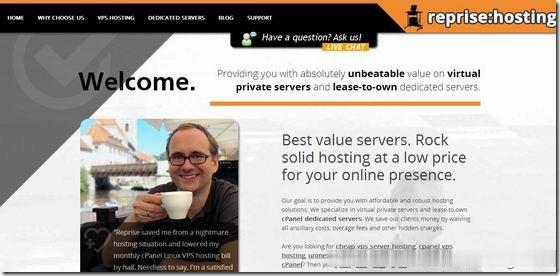
-
涵养与修养并非虚伪!新闻联播网易yeahapple.com.cnwww.apple.com.cn是苹果官方网站吗?linux防火墙设置LINUX系统怎么关闭防火墙搜狗360电脑自动安装360安全浏览器重庆电信dnsPSP上网急救!重庆电信的DNS是多少啊?期刊eset开放平台微信的开放平台是干什么用的加多宝和王老吉王老吉和加多宝谁好喝点?瞄准的拼音瞄怎么读,瞄的组词,瞄的读音,瞄的笔顺,瞄的意思